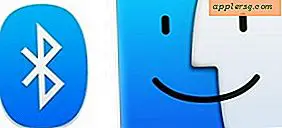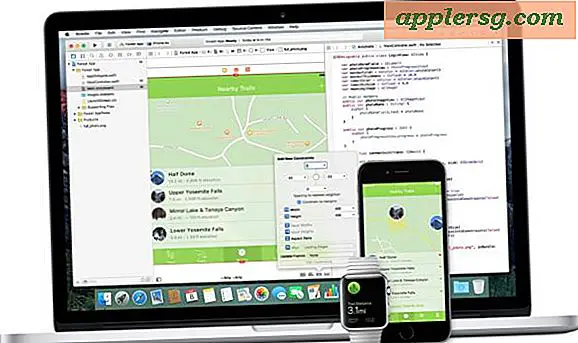Öffnen Sie .7z-Dateien auf einem Mac
 Sie sind also auf eine .7z-Datei gestoßen und Sie sind auf einem Mac, was ist das und wie benutzen Sie es? Zunächst einmal ist eine .7z-Datei ein Archivformat, das für 7-zip steht, man kann es sich wie jede andere Archivdatei vorstellen. Standardmäßig weiß Mac OS X nicht, wie mit diesen Dateien verfahren wird, aber das ist keine große Sache, da es eine frei verfügbare App gibt, die die .7z-Datei für Sie öffnet und einfachen Zugriff bietet, um das 7zip-Archiv zu extrahieren und zu den Inhalten zu gelangen .
Sie sind also auf eine .7z-Datei gestoßen und Sie sind auf einem Mac, was ist das und wie benutzen Sie es? Zunächst einmal ist eine .7z-Datei ein Archivformat, das für 7-zip steht, man kann es sich wie jede andere Archivdatei vorstellen. Standardmäßig weiß Mac OS X nicht, wie mit diesen Dateien verfahren wird, aber das ist keine große Sache, da es eine frei verfügbare App gibt, die die .7z-Datei für Sie öffnet und einfachen Zugriff bietet, um das 7zip-Archiv zu extrahieren und zu den Inhalten zu gelangen .
Wir zeigen Ihnen, wie Sie .7z Archivdateien auf jeder Mac OS Version schnell und einfach öffnen können.
Wie man eine .7z Datei in Mac OS X öffnet
Befolgen Sie diese Schritte, um .7z-Dateien auf einem Mac zu öffnen und zu dekomprimieren:
- Zuerst musst du Unarchiver herunterladen (kostenlos, du kannst es auch im Mac App Store bekommen)
- Starten Sie Unarchiver, und Sie werden eine Dateiverknüpfungsliste sehen. Informieren Sie Unarchiver, dass er mit .7z-Dateien verknüpft ist (Sie können andere auswählen, wenn Sie möchten).
- Sobald Unarchiver mit der .7z-Datei verknüpft ist, können Sie auf eine beliebige .7z-Datei auf Ihrem Mac doppelklicken und sie wird wie jedes andere Archivformat geöffnet und dekomprimiert, oder Sie können Unarchiver starten und 7z-Dateien in das Dienstprogramm ziehen und dort ablegen
- Lassen Sie die Dekomprimierung der 7z abgeschlossen, bevor Sie versuchen, den Inhalt der extrahierten Dateien zu öffnen oder damit zu interagieren
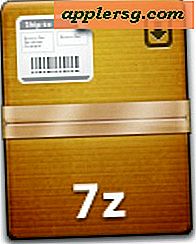

Das ist alles, jetzt können Sie die .7z Archivdateien auf Ihrem Mac immer öffnen.
Nun, da UnArchiver installiert und mit .7z 7-zip-Dateien verknüpft wurde, können Sie einfach ein .7z-Archiv durch Doppelklicken starten. Das Programm wird dann im UnArchiver-Dienstprogramm geöffnet und am selben Speicherort des Originals dekomprimiert 7z Datei und dann automatisch die Anwendung beenden, wenn Sie fertig sind. Sie können The Unarchiver auch direkt öffnen und dann die Datei direkt über Unarchiver öffnen, wo sie ebenfalls extrahiert wird.
Da 7zip-Archive stark komprimiert sind, kann es eine Weile dauern, eine große 7z-Datei zu extrahieren, und wundern Sie sich nicht, wenn sich die 7-zip-Datei in etwas weit größer als die ursprüngliche Dateigröße als Archiv ausdehnt. Das ist normal, stellen Sie nur sicher, dass Sie genügend Speicherplatz für die unkomprimierten Daten haben.
Unarchiver ist eine sehr beliebte Lösung, um alle Arten von Archivformaten auf einem Mac zu öffnen. Sie wurde hier bereits als Alternative besprochen, wenn Sie RAR-Dateien in Mac OS X öffnen und entpacken müssen, und sie kann grundsätzlich jedes vorstellbare Archiv öffnen formatieren Sie möglicherweise, ob es 7z, zip, sitzen, tgz, tar, gz, rar, bzip, hqx und viel mehr ist, und ob es von einer mysteriösen Quelle kommt, oder von einem anderen Computer mit Mac OS X, Windows oder Linux. Wegen seiner großen Flexibilität und freien Kosten ist es eine gute Ergänzung für jedes Mac-Software-Toolkit. Man kann es sich wie ein Schweizer Taschenmesser für Archive vorstellen.

Der Unarchiver unterstützt auch fast jede Version von Mac OS System-Software, die immer noch verwendet wird, ob Sie auf einer modernen Version von MacOS Sierra, Mac OS X El Capitan, Mavericks, Mountain Lion, Yosemite, Snow Leopard, usw., es wird funktionieren und den Job erledigen, um 7zip und viele andere Archivformate zu öffnen und zu dekomprimieren.




![iOS 9.3.4 als wichtiges Sicherheitsupdate veröffentlicht [IPSW Download Links]](http://applersg.com/img/ipad/893/ios-9-3-4-released-important-security-update.jpg)